Как узнать модель ноутбука
Знавши точную модель ноутбука может помочь решить множества проблем с загрузкой драйверов и технических моментов, как смена компонентов.
В данной инструкции о том, как узнать точную модель ноутбука как HP, Asus, Lenovo, Acer, MSI, Dell разными способами в Windows 11/10.
1. Узнать модель ноутбука по этикетки на ноутбуке
Точный номер модели ноутбука обычно пишется на этикетке, которая наклеена сзади или спереди ноутбука и содержит информацию о производители. Кроме того, на некоторых ноутбуках этикетка с информацией о производителе и номере модели может находится в аккумуляторном отсеке. Просто извлеките аккумулятор ноутбука и внимательно осмотрите отсек.

2. Посмотреть модель ноутбука через сведения о системе
Если используете Windows 11/10, то нажмите сочетание кнопок Win+R и введите msinfo32, чтобы открыть сведения о системе. В графе "Модель" и будет точный номер и название ноутбука.
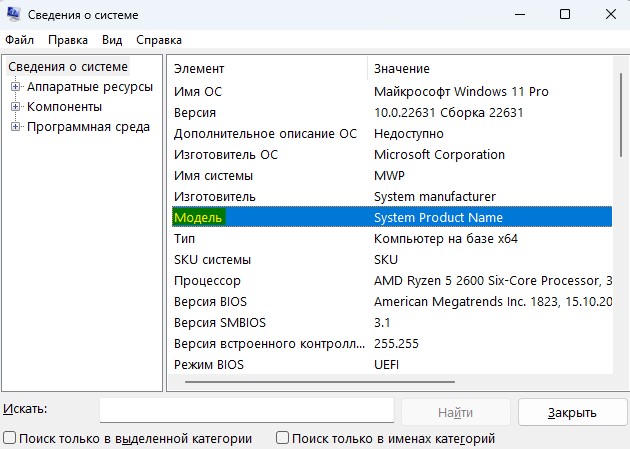
3. Узнать модель ноутбука через командную строку
Если нужно узнать модель ноутбука через командную строку, то запустите CMD от имени администратора и введите ниже одну из команд:
wmic csproduct get name- Посмотреть номер модели ноутбукаsysteminfo | FINDSTR "System Model"- Посмотреть изготовителя и модель ноутбукаwmic csproduct get name, identifyingnumber- Посмотреть серийный номер ноутбука и модель

4. Определить модель ноутбука через диагностику DirectX
Чтобы узнать изготовителя и модель ноутбука через диагностику DirectX, нажмите Win+R и введите DxDiag. В графе "Модель компьютера" можно посмотреть номер модели ноутбука.
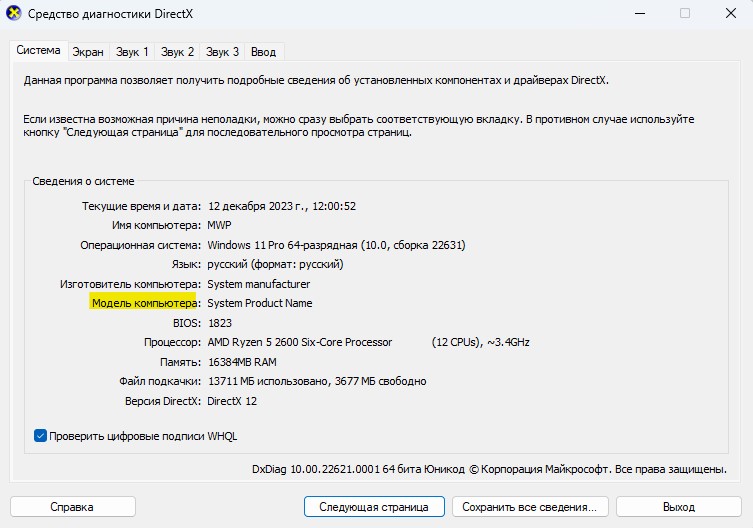
5. Посмотреть модель ноутбука по серийному номеру
Если имеется серийный номер (Serial Number) на наклейке ноутбука или вы узнали данный серийный номер способом 3 (третей командой), то можно узнать и модель ноутбука. Далее перейдите на официальный сайт производителя ноутбука и предоставьте серийный номер, чтобы точно узнать, что за ноутбук со всеми полными характеристиками.


 myWEBpc
myWEBpc